Najlepsze rozwiązania offline, online i mobilne, które obniżają rozdzielczość wideo
Wysoka rozdzielczość w filmie zapewni ostrzejsze i bardziej wyrafinowane wrażenia wizualne. Jednak wciąż są ludzie, którzy szukają sposobów, aby niższa rozdzielczość wideo z powodów, które nie wszyscy mogą zrozumieć. Ale aby podać kilka typowych powodów, dla których musisz zmniejszyć rozdzielczość filmu, będziesz w stanie zrozumieć, dlaczego należy to zrobić. Pierwszym z nich jest kwestia kompatybilności, ponieważ wciąż istnieją urządzenia, zwłaszcza telefony, które nie obsługują wysokiej jakości wideo. Druga wynika z możliwości przechowywania i odtwarzania. Filmy w wysokiej rozdzielczości zwykle ładują się dłużej i są bardziej wymagające do przechowywania. Z tych dwóch powodów już rozpoznasz wagę tego zadania, więc możemy teraz przejść do najlepszych sposobów efektywnego zmniejszania rozdzielczości wideo.
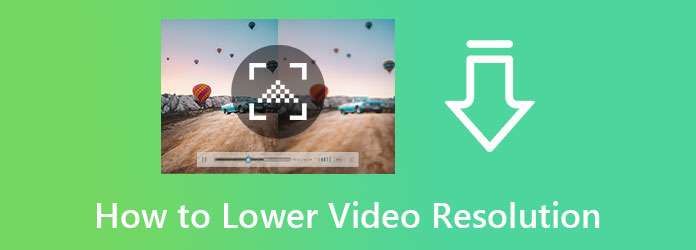
Jeśli szukasz niezawodnego, ale mało wymagającego oprogramowania, nie możesz przegapić tego spotkania Konwerter wideo Ultimate. Jest to potężny konwerter mediów, który zajmuje najwyższe miejsce jako najbardziej oczekiwane oprogramowanie. Co więcej, jesteś zdumiony, w jaki sposób konwertuje wideo do niższej rozdzielczości, ponieważ swobodnie daje ci prawo do dostosowania ustawień do własnych preferencji. Podczas dostosowywania rozdzielczości wideo to narzędzie zapewnia mniej niż 300 różnych formatów, w tym MP4, AVI, WMV, MOV, MKV i wiele innych. Imponujące jest to, że umożliwia edycję rozdzielczości wielu filmów jednocześnie. W ten sposób możesz zaoszczędzić czas, ponieważ działa wsadowo.
To, co czyni go bardziej imponującym, to proces konwersji. To oprogramowanie jest wyposażone w technologię przyspieszania sprzętowego, która pomaga konwertować i edytować filmy wsadowe 70 razy szybciej. Co więcej, dzięki temu fantastycznemu oprogramowaniu możesz obdarować wieloma rzeczami dotyczącymi zmiany rozdzielczości. Niektóre podano poniżej.
Cechy:
Uruchom oprogramowanie po nabyciu go na komputerze stacjonarnym lub Macu. Teraz kliknij ikonę Dodaj na środku interfejsu w menu Konwerter, aby przesłać plik wideo. Alternatywnie możesz upuścić jeden lub więcej plików wideo bezpośrednio do interfejsu.
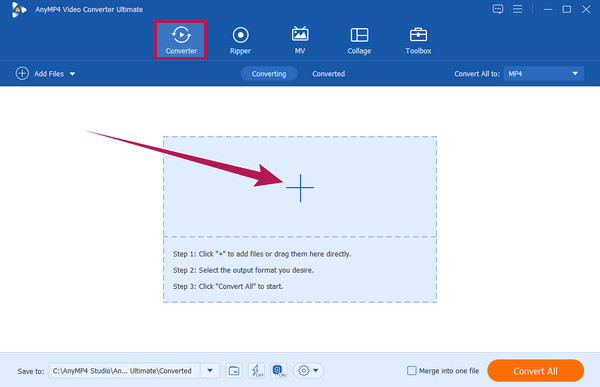
Po przesłaniu klipów przejdź do Skonwertuj wszystko Aby podzielić i kliknij strzałkę. Następnie wybierz format wyjściowy, który chcesz osiągnąć dla swojego wideo z wyskakującego okna. Następnie naciśnij Zaczep ikonę, aby uzyskać dostęp do ustawienia rozdzielczości.
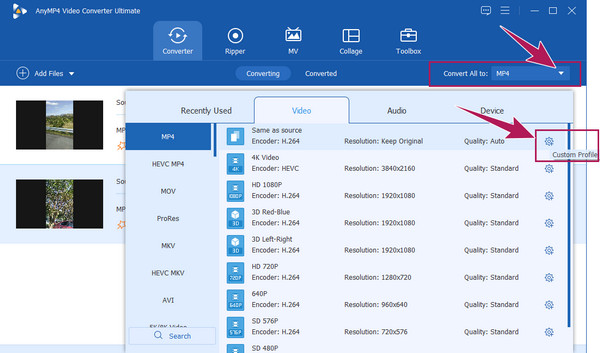
Następnie umieść kursor w Rozkład sekcji i kliknij strzałkę w dół. Następnie wybierz spośród opcji wielu rozdzielczości. Pamiętaj, że musisz wybrać te niższe niż oryginalne filmy. Zastosuj ustawienia, klikając Utwórz nowy zakładka po.
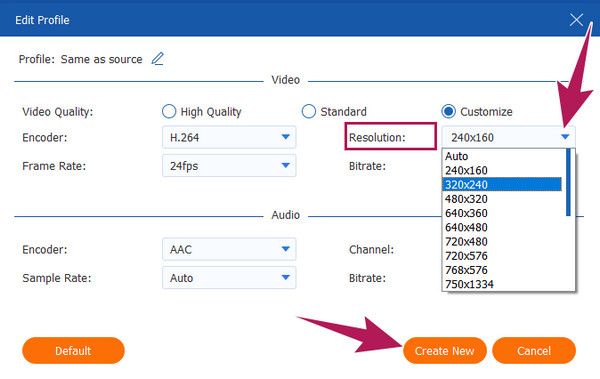
Na koniec naciśnij Skonwertuj wszystko zakładka, która znajduje się w prawej dolnej części głównego interfejsu. Poczekaj na zakończenie procesu, a następnie sprawdź wyeksportowane dane wyjściowe
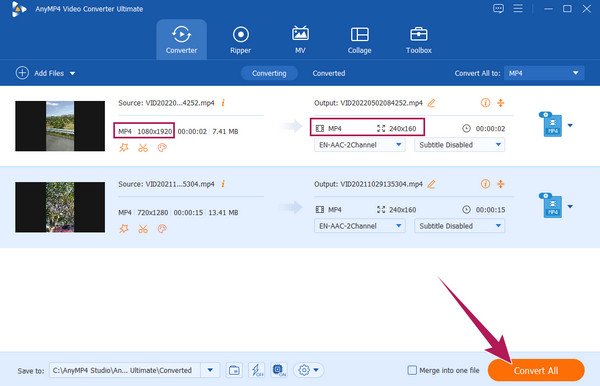
Powinieneś wybrać niezawodny i bezpieczny edytor do konwersji wideo HD do niższej rozdzielczości online. Istnieje wiele narzędzi online, które twierdzą, że są najlepsze. Ale kto pozna ich wielkość, jeśli nie ich użytkownicy? Jeśli jednak nie korzystałeś jeszcze z żadnego narzędzia do edycji wideo online, nie musisz mieć najlepszego dla siebie. Możesz chcieć skorzystać z FlexClip, bezpłatnego i bezpiecznego kompresor wideo dzięki czemu dopasujesz rozmiar i rozdzielczość do swoich potrzeb. Ponadto FlexClip zapewnia obsługę różnych formatów wideo, takich jak MOV, M4V, MKV, MP4, WEBM i inne. Imponujące jest to, że pomimo tego, że jest darmowym narzędziem, generuje wydruki bez znaków wodnych.
Odwiedź stronę FlexClip i poszukaj Kompresor wideo wśród narzędzi.
Następnie zacznij przesyłać wideo po przejściu na stronę kompresora. Gdy film jest już dostępny, przejdź do Rozkład opcję, a następnie wybierz jedną niższą niż oryginalny film.
Po wybraniu żądanej rozdzielczości naciśnij Kompresuj teraz przycisk. Poczekaj na zakończenie procesu i kliknij Do pobrania przycisk później.
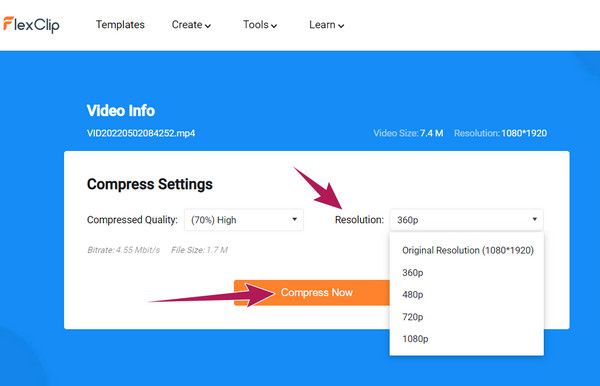
Dla tych, którzy używają iPhone'a, musisz zobaczyć tę aplikację aparatu o bardzo niskiej rozdzielczości. Jest to aplikacja, która pozwala nagrywać filmy w niskiej rozdzielczości. Co więcej, oferuje cenne funkcje, które pozwolą Ci mieć arcydzieło, nawet w filmie o niskiej rozdzielczości. Dlatego zapoznaj się z poniższymi wskazówkami dotyczącymi zmniejszania rozdzielczości wideo na iPhonie.
Przejdź do sklepu z aplikacjami i wyszukaj to narzędzie. Zainstaluj go i uruchom później.
Po uruchomieniu dotknij filet ikonę, aby przesłać film, który chcesz edytować. Następnie dotknij Resize icon.
Następnie wybierz rozdzielczość nagrywania, którą chcesz zastosować. W konsekwencji rozpocznie się konwersja. Poczekaj, aż się skończy, a następnie zapisz plik.
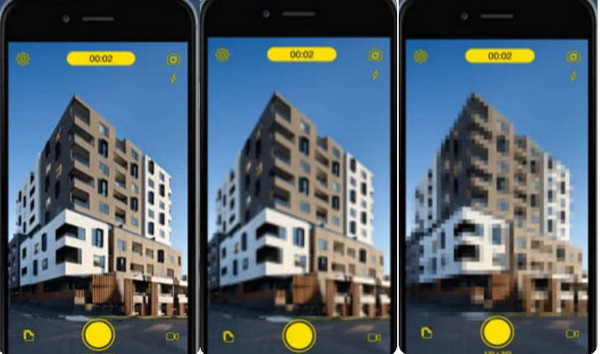
Jeśli jesteś użytkownikiem Androida, lepiej użyj edytora wideo CapCut. Nigdy nie pomylisz się z tą aplikacją, ponieważ ma szeroki wybór efektów wideo i narzędzi do edycji z zmieniacz rozdzielczości od strony. Tak więc, bez dalszych pożegnań, oto krótkie kroki, jak zmniejszyć rozdzielczość wideo na Androidzie za pomocą CapCut.
Uruchom aplikację i dotknij zaznaczenia, aby utworzyć nowy projekt. Następnie zaimportuj plik wideo na oś czasu narzędzia.
Następnie dotknij ikony strzałki znajdującej się w prawym górnym rogu ekranu obok Export icon.
Następnie pojawi się ustawienie rozdzielczości. Poprawić Rozkład pasek i przeciągnij go w lewo, aby go obniżyć. Następnie dotknij Export ikonę, aby zapisać wideo w telefonie.
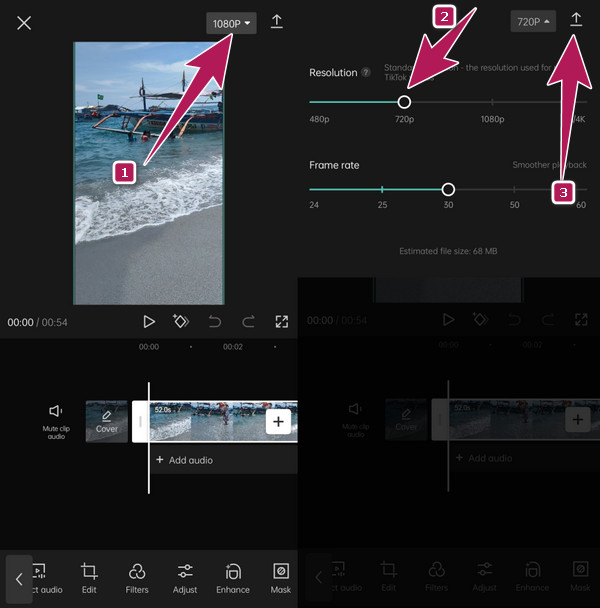
Czy mogę zmniejszyć rozdzielczość 4K bez szkody dla jakości?
Nie. Zmniejszenie rozdzielczości naprawdę pogorszy jakość wideo. Potrzebujesz dobrego edytora wideo, takiego jak Video Converter Ultimate, aby ostrożnie obsługiwać swoje filmy.
Czy mogę obniżyć moje filmy 4K do 720p?
TAk. Wystarczy ustawić wideo 1280x720 z opcji regulacji.
Czy nadal mogę przeskalować wideo, które przeskalowałem w dół?
Tak, możesz. Ale robienie tego w kółko nigdy nie zapewni oryginalnej jakości filmu.
Ponieważ może być wiele opcji, aby niższa rozdzielczość wideo, rozwiązania przedstawione w tym artykule są nadal najlepsze. Ta deklaracja jest poparta opiniami użytkowników i własnym wykorzystaniem. Ponadto Konwerter wideo Ultimate jest najlepszy z nich, jeśli jesteś ciekawy. Więc wybierz to najpierw.
Więcej Reading
Najlepsza aplikacja do przyspieszania wideo na komputer stacjonarny, Android i iPhone.
W tym artykule znajdziesz dobre i doskonałe aplikacje do szybkiego przewijania wideo na komputery stacjonarne, Androida i iPhone'a, których możesz użyć do przyspieszenia filmów.
Jak zrobić kolaż wideo w Internecie, komputerze i telefonie komórkowym
Jak zrobić kolaż wideo? Oto 4 sposoby tworzenia filmu na podzielonym ekranie z filmami i zdjęciami na komputerze, telefonie komórkowym i Internecie za pośrednictwem przeglądarki.
Najwyższe zaawansowane technologicznie rippery 4K Blu-Ray
Szukasz doskonałego odtwarzacza Blu-ray 4K UHD? Z pewnością jesteś we właściwym miejscu. Wybraliśmy pięć najlepszych riperów Blu-ray i pokazujemy, co oferują.
5 najlepszych twórców kolaży wideo do tworzenia filmów na podzielonym ekranie
Zrób łatwy kolaż wideo za pomocą tych niesamowitych twórców kolaży wideo do użytku mobilnego. Istnieje również doskonałe oprogramowanie do tworzenia kolaży wideo na komputerze.
Ulepsz wideo